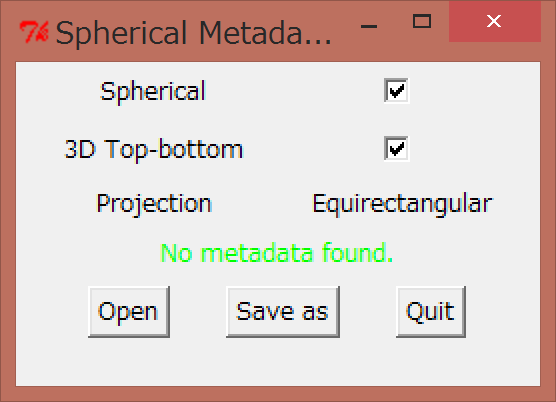待ちに待ったYouTubeのVR動画プレイヤーの3D(立体視)対応が来ました!!。
AndroidのYouTubeアプリもCardboardに対応し、3DVR動画が楽しめるようになりました。
そこで、YouTubeに3DVR動画のアップロードする方法を調べてみました。
まだ公式でアップロード方法が公開されていないため、正式公開される頃にはこの手順ではなくなると思います。
公式に3D動画のアップロード方法が公開されたら、この手順よりもっと手軽なものになると思います(期待的予想)。
公式でアップロード方法が公開されました。
ということで、暫定版は終了です。
動画はトップボトムのEquirectangularを用意
動画は、左目用のEquirectangular映像を上、右目用Equirectangular映像を下に並べてたいわゆるトップボトムの映像を用意します。
PCも対象にする場合は、できれば3840x2160@30FPS(4K)でエンコしたものを、Cardboard(モバイル)のみを対象にする場合は2560x1440@30FPSでエンコしたものを用意します。
メタデータ埋め込み
VR動画をYouTubeにアップロードするには、動画にメタデータを埋め込んでからアップロードしなければなりません。
こちらの360度動画アップロード方法解説ページからMac、Windows用のメタデータ埋め込みアプリ、またはメタデータ埋め込みPythonスクリプトをダウンロードしてください。今回はWindowsのアプリでの解説のみとさせていただきます。
- アプリをダウンロードして解凍すると、360 Video Metadata Tool.exeが解凍されますので、起動します。
- "Open"ボタンをクリックして、用意したトップボトムの3DVR動画を開きます。
- "Spherical"をチェックした後、"3D Top-bottom"のチェックボックスが有効になりますので、ここもチェックします。
- "Save as"ボタンをクリックして、メタデータを埋め込んだ動画を保存します。
メタデータ埋め込んだ動画をYouTubeにアップロード
YouTubeのページの右上にある"アップロード"ボタンをクリックして、メタデータを埋め込んだ動画をアップロードします。
すると、アップロード/動画の処理の進捗および、動画の設定を行う画面に切り替わります。
上に、プログレスバーが表示されていますが、ここは2段階となっており、アップロードの進捗が終了した後、動画の処理の進捗を表示します。


下は、動画の各種設定する部分となっております。3D動画の項目がありますが、Side by side~となっており、また、この時点での3D動画の設定は古いものでアナグリフ表示を行う設定となります(多分)。
この時点では、3D動画の設定のところにはチェックを入れないでください。
そのほかの項目は必要であれば設定しても構いません。
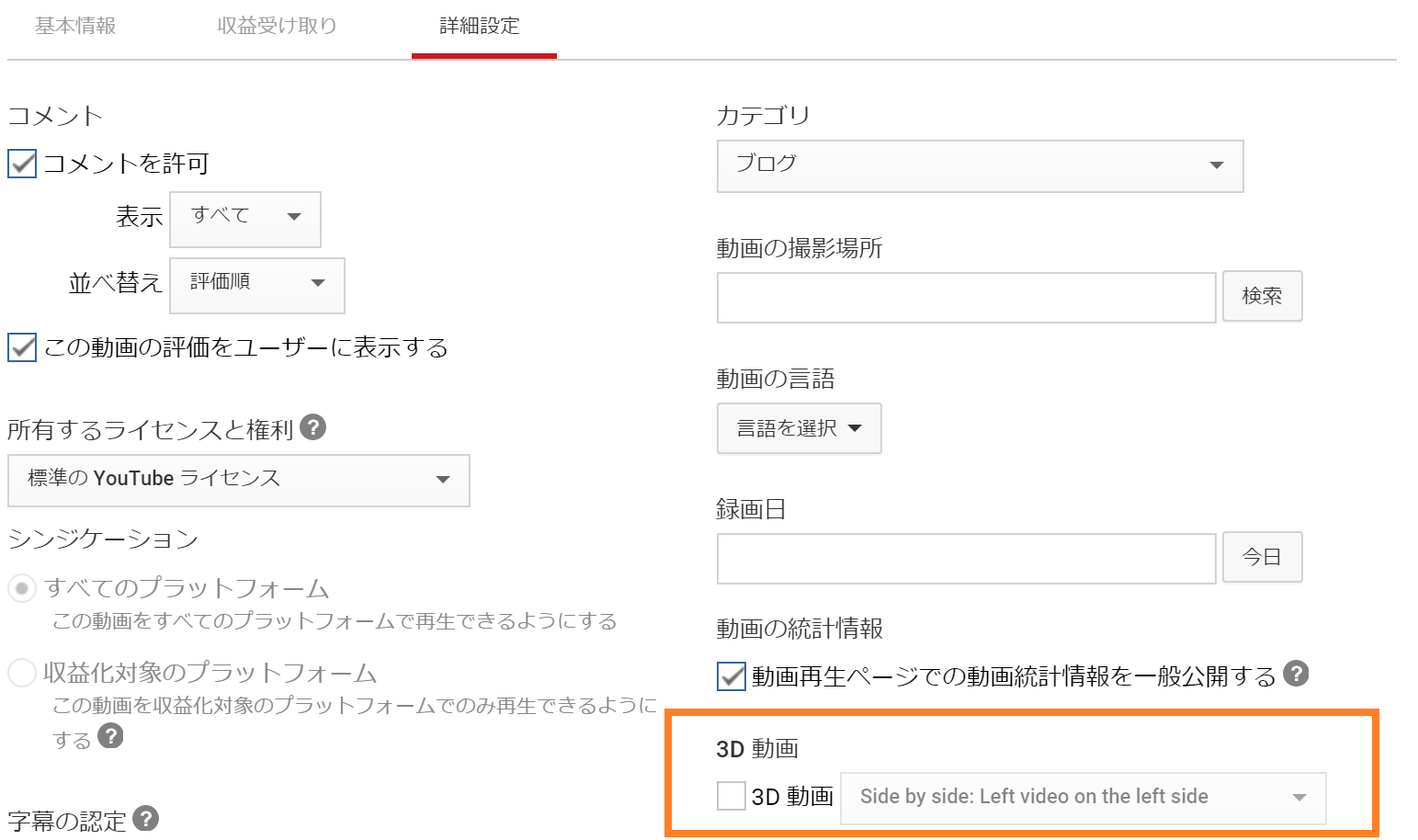
動画の処理が完了するまで待ちます。
動画の処理が完了するまで待ちます。ちなみに496MBの動画で約15分弱かかりました。

改めて動画の編集画面で、3D動画の設定を行う。
動画の処理が完了したら、上のプログレスバーの右横にある公開ボタンをクリックした後、https://www.youtube.com/my_videos (動画の管理ページ)にアクセスして、いったん現在の編集画面から出ます。
そして、今回アップロードした動画の編集ボタンをクリックし再度、動画の編集画面にアクセスします。

すると、3D動画の設定のところが、Side by side~ではなくTop to bottom~に変わっていますので、
ここで3D動画のチェックボックスにチェックを入れます。
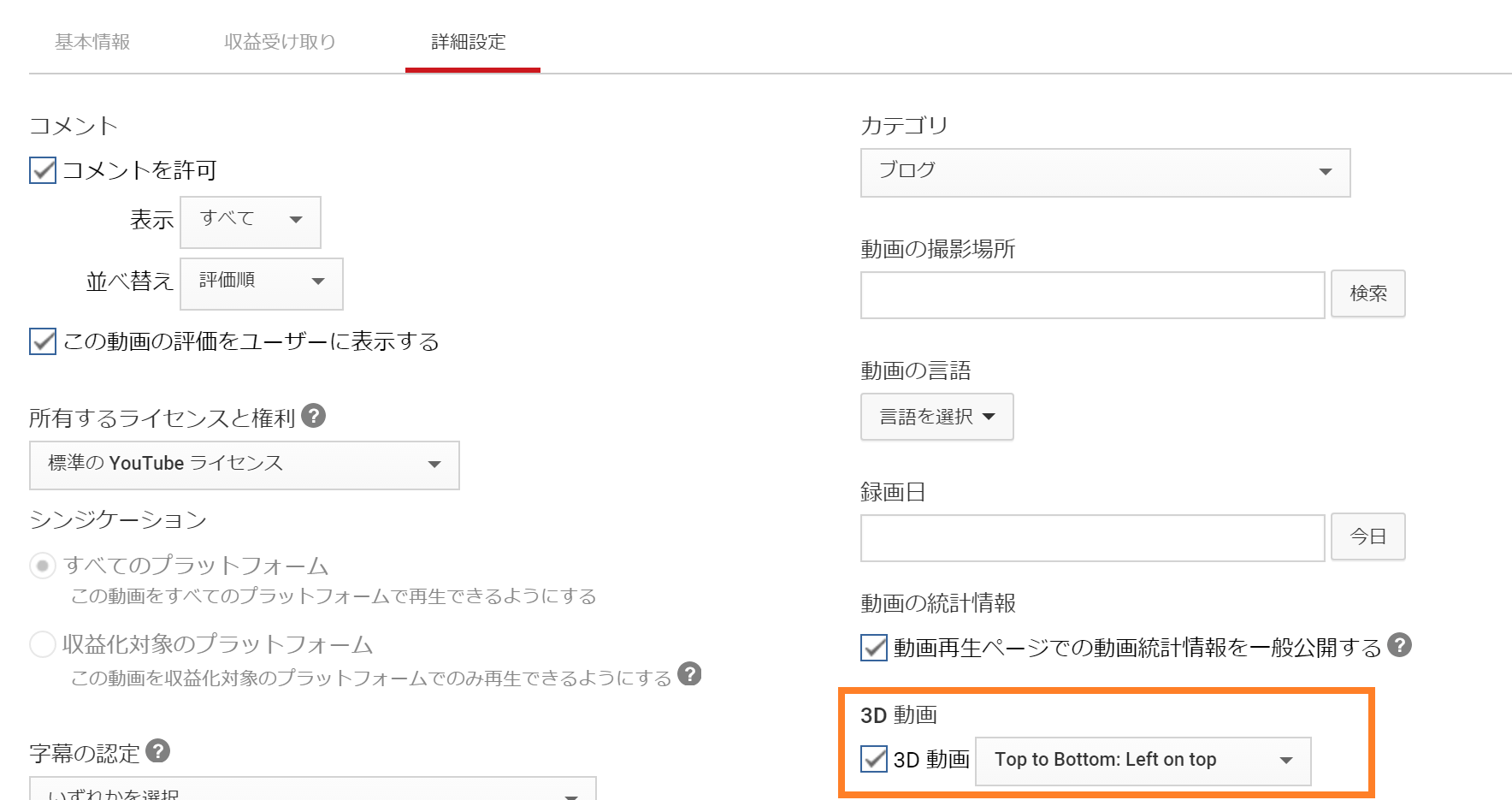
あとは、動画の編集ページの上または下にある"変更を保存"ボタンをクリックして反映すると、VRプレイヤーが3D対応になります。